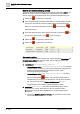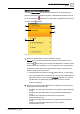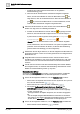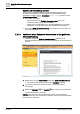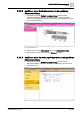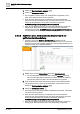User Manual
Schritt
-
für
-
Schritt Bedienanweisungen
Alarme
2
54 | 385 A6V10415471_de_a_40
– Ausführen einer Alarmausdrucks-Massnahme in der geführten
Alarmbearbeitung [➙ 60]
a Wenn Sie die für die Massnahme erforderlichen Aufgaben ausgeführt
haben, wird das Kontrollkästchen neben der Massnahme weiss und
zeigt damit an, dass Sie sie abhaken können. Wenn das Kontrollkästchen
grau ist, können Sie die Massnahme noch nicht deaktivieren, da Sie
nicht alle dafür erforderlichen Aufgaben ausgeführt haben.
3. Haken Sie die Massnahme ab, indem Sie das weisse Kontrollkästchen
klicken. Das zeigt, dass sie vollständig bearbeitet ist.
a Anstelle des Kontrollkästchens wird ein Häkchen angezeigt und weist
darauf hin, dass die Massnahme abgeschlossen ist. Darunter zeigt ein
Symbol mit dem Ausführungsstatus das Ergebnis an: erfolgreich /
fehlgeschlagen oder in Bearbeitung .
Hinweis: Wenn Sie eine Massnahme sehen, der automatisch abgehakt
wurde, bedeutet dies, dass sie automatisch vom System ausgeführt wurde
(entweder sofort bei Auftreten des Alarms, als Sie die Alarmbearbeitung
gestartet haben oder abhängig von der Konfiguration).
4. Wiederholen Sie die obigen Aktionen, bis Sie alle obligatorischen Massnahmen
abgeschlossen haben. Führen Sie auch alle gewünschten nicht obligatorischen
Massnahmen aus.
5. Einige Massnahmen können wiederholt werden. Sie können diese erneut
auswählen und wiederholen, auch wenn sie bereits abgehakt sind, z.B. wenn
Sie ein Dokument in einer Dokument-Massnahme noch einmal konsultieren
möchten.
6. Senden Sie nach Abschluss des Massnahmenkatalogs alle weiteren Befehle,
die verfügbar werden, um damit die Alarmbearbeitung abzuschliessen. Siehe
Befehle zur Alarmbearbeitung senden [➙ 52] oben.
Kontextbereich öffnen
Sie können den Kontextbereich verwenden, um auf Eigenschaften und Befehle
einer Alarmquelle zuzugreifen, ohne das Bearbeitungsfenster zu verlassen.
1. Führen Sie die folgenden Schritte aus, um den Kontextbereich zu öffnen:
– Klicken Sie in der Kopfzeile des Fensters auf das Symbol für ein Layout mit
drei, vier oder fünf Bereichen , , .
– Klicken Sie unten im Fenster die Teiler-Schaltfläche .
a Die Register Bedienung, Erweiterte Bedienung, Detail-Log und
Verknüpfungen werden unten im Fenster angezeigt. Informationen,
Eigenschaften und Befehle der ausgewählten Alarme werden angezeigt.
Von hier aus können Sie:
- Die Eigenschaften des Objekts überprüfen, der den Alarm ausgegeben
hat.
- Für das Objekt verfügbare Befehle/Aktionen betrachten und ausführen.
- Ein Detail-Log des aktuell in Bearbeitung befindlichen Alarms anschauen.
- Greifen Sie im sekundären Arbeitsbereich auf Verknüpfungen zu.
2. Führen Sie die folgenden Schritte aus, um den Kontextbereich auszublenden:
– Klicken Sie die Teiler-Schaltfläche nochmals.